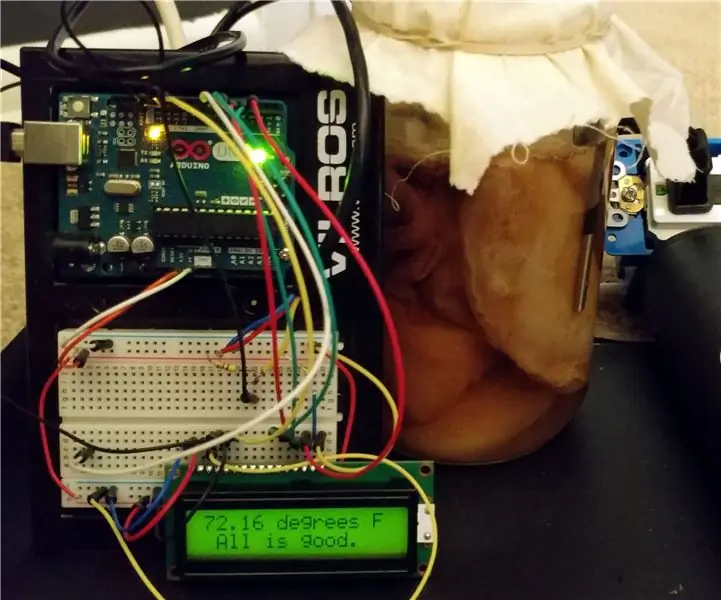
Inhoudsopgave:
- Auteur John Day [email protected].
- Public 2024-01-30 11:18.
- Laatst gewijzigd 2025-01-23 15:01.
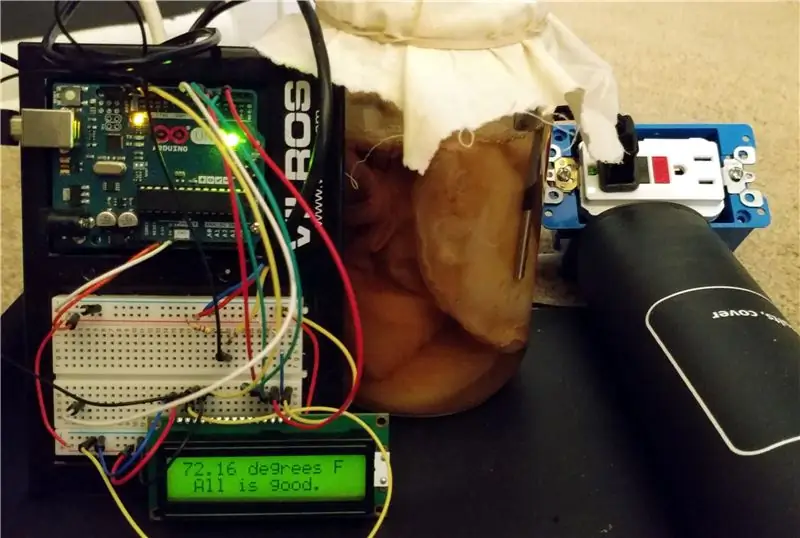

Ik heb altijd van Kombucha gehouden, maar in de winkel is het zo duur. Ongeveer $ 4 per 12 oz. er is geen manier waarop ik het me kon veroorloven om het zoveel te drinken als ik wilde. Ik keek naar het maken van mijn eigen kombucha en realiseerde me dat het helemaal niet zo moeilijk was en niet te veel middelen nodig had. Ik heb deze kit gekocht om me op weg te helpen, maar je hebt misschien al veel van deze items, dus koop niet iets dat je al hebt! Ik ben een voltijdstudent en ben bijna nooit thuis, dus ik dacht dat ik zou proberen een circuit te bouwen met een Arduino om de warmteregeling te automatiseren.
Vereiste items om het circuit te maken:
- Arduino Uno (als je nog geen Arduino hebt, raad ik aan om een kit te kopen. Ik ben hiermee begonnen en het kwam met het LCD-scherm, breadboard, zoemer, LED en een TMP36-temperatuursensor die kan worden gebruikt BUITEN de kombucha)
- Breadboard en draden
- DS18B20-temperatuursensor (u hebt ook een weerstand van 4,7 k nodig)
- Relaismodule
- Verwarming
Optionele items om het circuit te maken:
- Breadboard LCD-scherm
- Breadboard LED
- Breadboard piëzo-zoemer
Vereiste items om kombucha te maken:
Ik heb deze kit, die alles hieronder en meer heeft.
- Kombucha Scoby
- Glazen pot van 1 gallon
- Zwarte, groene of Oolong thee
- Geraffineerde suiker
- Glazen flessen met deksel (om de kombucha in te doen voor de tweede gisting)
Stap 1: De eerste gisting starten
Voor deze stap hebben we geen elektronica nodig, alleen een kleine pot, suiker, de scoby en wat thee.
- Breng 4 kopjes water aan de kook. Zodra er een mooie rollende kook is, zet je het vuur uit.
- Neem ofwel 6 theezakjes, of giet 3 eetlepels losse zwarte, groene of oolongthee in een katoenen theezakje en voeg toe aan de pot.
- Steil gedurende 5-7 minuten.
- Verwijder theezakje(s) en gooi thee weg.
- Voeg 1 kopje suiker toe aan de pot en roer. Maak je geen zorgen over het drinken van zoveel suiker, de scoby eet de meeste suiker tijdens de fermentatie.
- Zodra de suiker is opgelost, giet je de zoete thee in de brouwpot van 1 gallon.
- Giet 8 kopjes KOUD, GEFILTERD water in. Ik gebruik koud water uit flessen.
- Het mengsel moet nu op kamertemperatuur zijn, of iets erboven. Zorg ervoor dat het water niet hoger is dan 86 graden in Freedom-eenheden voordat u naar de volgende stap gaat.
- Voeg de scoby en vloeibare starter toe aan het mengsel. SLECHTS EENMAAL roeren.
- Bedek de pot met een katoenen doek en sluit af met een rubberen band.
Nu hebben we onze (binnenkort) kombucha, laten we het een microcontrollerbrein geven…..
Stap 2: Het circuit bouwen
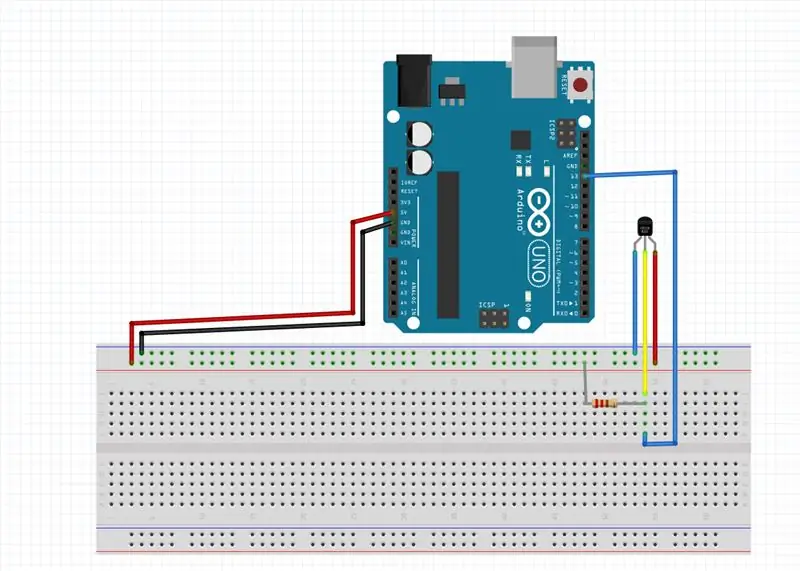
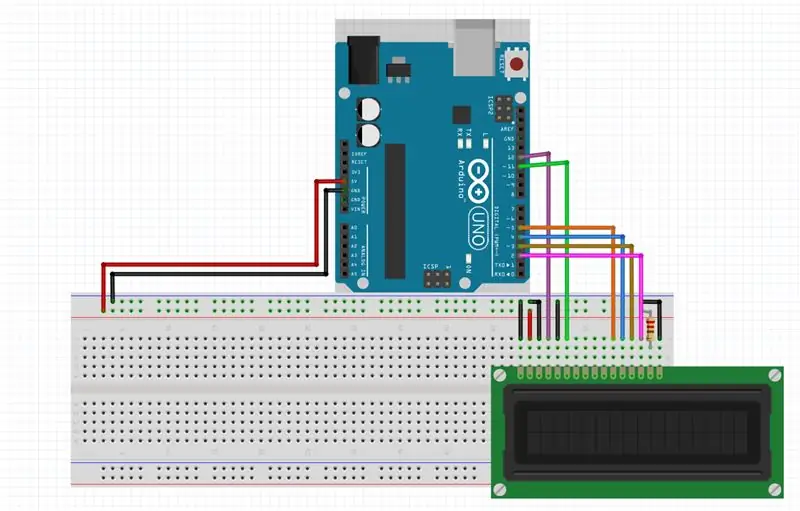
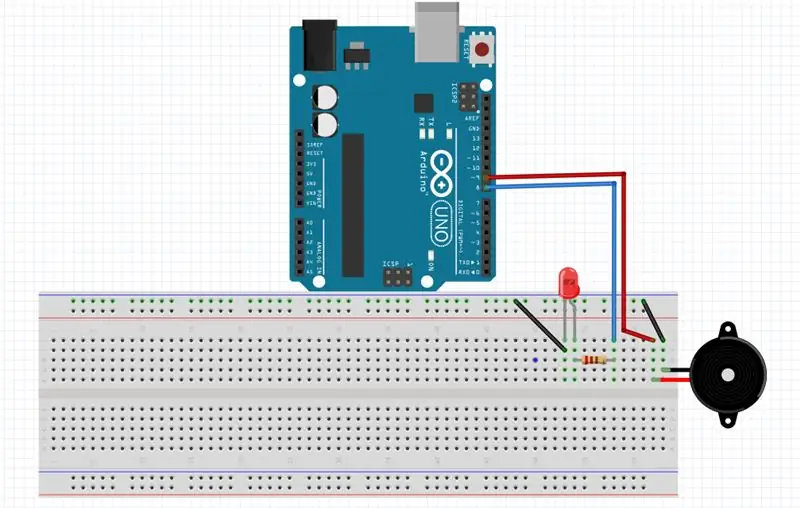
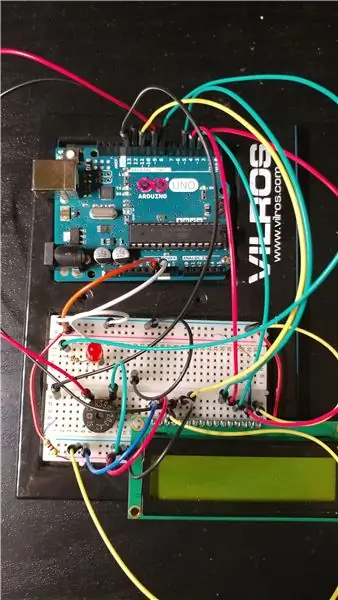
Om de tweede stap te starten, stelt u eerst de Arduino naast een breadboard in en assembleert u alle onderdelen die nodig zijn om uzelf op de lange termijn te helpen. Om het je ogen gemakkelijker te maken, heb ik het circuit opgesplitst in 3 diagrammen, het LCD-scherm, de melders en de temperatuursensor. Verplicht Ik maakte al deze diagrammen met Fritzing. De laatste foto is van mijn circuit. Maak je geen zorgen als je circuit er niet zo netjes uitziet als het mijne. (;
***Let op, de analoge kant van de Arduino wordt NIET gebruikt. Sluit geen draden aan op deze sleuven.***
Ik begin met de temperatuursensor. Mijn DS18B20 had een rode, blauwe en gele draad, de jouwe zou vergelijkbare kleuren moeten hebben. De rode verbindt met 5V, de blauwe verbindt met GND. Het geel is interessant, omdat het de datadraad is, maar het heeft wat extra stroom nodig via een weerstand van 4,7 k Ohm, dus de gele wordt aangesloten op pin 13 op de Arduino en de weerstand van 4,7 k Ohm gaat van de gele naar 5 V. Verwijs naar de afbeelding om het beter te begrijpen.
* Het LCD-scherm neemt de meeste ruimte in beslag en laat het geheel er krankzinnig uitzien, maar het is vrij eenvoudig. Ik ga in volgorde van LINKS naar RECHTS, beginnend bij 1 en eindigend bij 16.
- 1e pin gaat naar GND.
- 2e pin gaat naar 5V
- 3e pin gaat naar GND.
- 4e pin gaat naar 12 op de Arduino.
- 5e pin gaat naar GND.
- 6e pin gaat naar 11 op de Arduino.
- Pinnen 7-10 worden niet gebruikt.
- 11e pin gaat naar 5 op de Arduino.
- 12e pin gaat naar 4 op de Arduino.
- 13e pin gaat naar 3 op de Arduino.
- 14e pin gaat naar 2 op de Arduino.
- 15e pin wordt aangesloten op 5V via een weerstand van 330 Ohm.
- 16e pin maakt verbinding met GND.
Het relais is het belangrijkste onderdeel voor het thermostaatgedeelte, omdat het regelt wanneer de verwarming in- of uitgeschakeld wordt. Om de module daadwerkelijk te bouwen, heb ik deze tutorial van SparkFun gebruikt. Ik heb deze website gebruikt, die helpt te onderscheiden waar de draden naartoe gaan. Als alternatief kunt u een IOT-relais kopen van SparkFun of Adafruit die hetzelfde doet. Ik zet de data pin op het relais naar Digital pin 6 op de Arduino. Ik heb mijn relais ingesteld voor NC of normaal gesloten, dus als u ervoor kiest om het als NEE of normaal open te hebben, moet u de code wijzigen.
Ten slotte, wat ik de kennisgevers noem. Dit is een alternatief, en niet noodzakelijk onderdeel. Kortom, als u niet wilt dat het relais regelt wanneer de verwarming in- en uitschakelt, kunt u dit handmatig doen wanneer u een pieptoon hoort. Er is een LED en een piëzo-zoemer. De langere zijde van de LED wordt aangesloten op een weerstand van 220 Ohm, die wordt aangesloten op pin 8 op de Arduino. De korte zijde sluit aan op GND. De zoemer heeft een positieve en een negatieve kant, meestal aangegeven met respectievelijk een + en -. De + kant gaat naar pin 9 op de Arduino, de - kant gaat naar GND.
* Houd er rekening mee dat ik dit project open source heb gemaakt, zodat je het kunt aanpassen aan wat je hebt! Als je geen LCD hebt, kun je de code zo aanpassen dat het ook zonder LCD werkt!
Stap 3: Het beste deel… De code schrijven
Er is geen beter gevoel van trots en prestatie dan dat van het schrijven van code die eerst werkt! Helaas was dat niet het geval voor mij, maar het is nog steeds leuk als het werkt. Je hebt de Arduino IDE nodig om de code naar de Uno te flashen. Er zijn andere manieren, maar dit is de eenvoudigste. Als je de IDE niet hebt ingesteld of geïnstalleerd, tuimel dan alsjeblieft door dit konijnenhol.
De eerste stap is de initialisatie. Er zijn drie bibliotheken nodig voor deze code, die allemaal kunnen worden gedownload via de Arduino IDE, door naar Sketch -> Bibliotheken opnemen -> Bibliotheken beheren … te gaan en vervolgens de bibliotheken OneWire, LiquidCrystal en Dallas Temperature te zoeken en te installeren. Ik heb de code bijgevoegd en geüpload naar mijn Github! Het bestand heet KombuchaThermostat.ino.
De code kan direct worden geüpload als u alleen het relais wilt (bijv. geen LED of zoemer), en u deze instelt als een normaal gesloten relais. Anders heb ik de alternatieve code geschreven en debugging-strategieën erin, ze zijn gewoon becommentarieerd. Mijn code is gelicentieerd onder het Publieke Domein, dus voel je vrij om de code aan te passen aan jouw stijl en voorkeur.
Foutopsporingsinformatie…
Debuggen is helemaal niet eng, vooral niet met Arduino.
- Als uw code niet wordt gecompileerd, is de kans groot dat u de bibliotheken niet hebt geïnstalleerd.
- Als het niet uploadt, is de kans groot dat je de verkeerde poort, bord of programmer hebt geselecteerd. De bovenstaande link om de IDE in te stellen is een geweldige bron om ervoor te zorgen dat al je spullen correct zijn geconfigureerd.
- Als de temperaturen er raar uitzien, verwijder dan alle regels met "Serial" erin en open de seriële monitor om te zien hoe uw temperaturen eruit zien.
Deze code is getest op Ubuntu 16.04.
Als het werkt op jouw systeem met een ander besturingssysteem, laat het me weten en ik voeg het toe aan de lijst!
Aanbevolen:
Hoe maak je RADAR met behulp van Arduino voor Science Project - Beste Arduino-projecten: 5 stappen

Hoe maak je RADAR met behulp van Arduino voor Science Project | Beste Arduino-projecten: Hallo vrienden, in deze instructable laat ik je zien hoe je een geweldig radarsysteem kunt maken dat is gebouwd met behulp van Arduino nano. Dit project is ideaal voor wetenschappelijke projecten en je kunt dit gemakkelijk doen met heel minder investeringen en kansen als het winnen van een prijs geweldig is om
Arduino als ISP -- Hex-bestand branden in AVR -- Zekering in AVR -- Arduino als programmeur: 10 stappen

Arduino als ISP || Hex-bestand branden in AVR || Zekering in AVR || Arduino als programmeur:…………………….. ABONNEER aub op mijn YouTube-kanaal voor meer video's…….. Dit artikel gaat helemaal over arduino als isp. Als u een hex-bestand wilt uploaden of als u uw zekering in AVR wilt plaatsen, hoeft u geen programmeur te kopen, u kunt dit doen
Arduino tekst-naar-spraak-converter met LM386 - Pratend Arduino-project - Talkie Arduino-bibliotheek: 5 stappen

Arduino tekst-naar-spraak-converter met LM386 | Pratend Arduino-project | Talkie Arduino-bibliotheek: Hallo allemaal, in veel projecten hebben we arduino nodig om zoiets als een pratende klok te spreken of wat gegevens te vertellen, dus in deze instructables zullen we tekst omzetten in spraak met behulp van Arduino
Pratende Arduino - Een MP3 afspelen met Arduino zonder enige module - Mp3-bestand afspelen vanaf Arduino met PCM: 6 stappen

Pratende Arduino | Een MP3 afspelen met Arduino zonder enige module | Mp3-bestand van Arduino afspelen met PCM: in deze instructie leren we hoe we een mp3-bestand met arduino kunnen spelen zonder een audiomodule te gebruiken, hier gaan we de PCM-bibliotheek voor Arduino gebruiken die 16 bit PCM van 8 kHz-frequentie speelt, dus laten we dit doen
Goedkoopste Arduino -- Kleinste Arduino -- Arduino Pro Mini -- Programmeren -- Arduino Neno: 6 stappen (met afbeeldingen)

Goedkoopste Arduino || Kleinste Arduino || Arduino Pro Mini || Programmeren || Arduino Neno:…………………………….. ABONNEER aub op mijn YouTube-kanaal voor meer video's……. Dit project gaat over hoe je een kleinste en goedkoopste arduino ooit kunt aansluiten. De kleinste en goedkoopste arduino is arduino pro mini. Het lijkt op arduino
